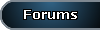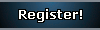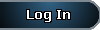|
| Autor/ica | Poruka |
|---|
mobile
VIP član


 
Broj postova : 17288
Godine : 34
Datum registracije : 23.04.2011
 |  Naslov: Re: Xp trikovi Naslov: Re: Xp trikovi  01.05.11 13:31 01.05.11 13:31 | |
| 101. Workstation service ne postoji... kako je vratiti
Workstation service u Windows XP operativno sistem je povezana se Client for Microsoft networks dodatkom za network. Potrebno je proveriti da li je Client for Microsoft networks instaliran.
1. Idite na Control Panel i otvorite Network Connections. Ovo možete uraditi tako što će te otići na START > Run.. i kucati Control Panel i pritisnuti OK. Otvoriće vam se prozor Control Panel i tu pronađite Network Connections.
2. SAMO UKOLIKO nemate nikakvu konekciju napravte novu, a ukoliko je imate preskočite 2 i čitajte pod 3. Idite na File pa odaberite New Connection... Odaberite Connect to internet, kliknite na Next, Set up my connection manually, Next, Connect using a dial-up modem, Next, Dodelite neko ime (nije bitno šta, Next, ukucajte neki broj za telefon, Next, mesto za username i password možee ostaviti prazno a sve opcije ispod isključite (isključite Use this account...., Make this default...., Turn on internet...), Next, Finish.
3. Ukoliko imate bilo kakvu konekciju (za Dial-up, Wireless, Network, LAN...) kliknite desnim dugmetom miša na nju i odaberite opciju Properties.
4. Potrebno je da nađete tab koji na sebi ima tri dugmeta, Install, Uninstall, Properties (za LAN konekcije je to General a za Dial-up Networking)
5. Kada ga nađete, iznad ta tri dugmeta će biti spisak raspoloživih dodataka. Tu bi trebali da budu File and Printer Sharing for Microsoft Network, QoS Packet scheduler, internet protocol (TCP/IP) i još neki u zavisnosti od vašeg računara.
6. Ukoliko nemožete da pronađete Client for Microsoft networks, kliknite na Install..., duplim klikom miša na Client i obeležite Client for Microsoft networks i kliknite na OK. Instalacija će možda zatražiti instalacioni disk Windows XP operativnog sistema pa ga pripremite za svaki slučaj (može i SP1 tj. corporate instalacija)
Posle izvršenog instaliranja, u Control Panel, Administrative Tools, Services trebao bi da se pojavi Workstation koji je potreban nekolicini aplikacija za nesmetan rad. | |
| ![[Vrh]](https://2img.net/s/t/13/07/82/i_up_arrow.gif)  | | mobile
VIP član


 
Broj postova : 17288
Godine : 34
Datum registracije : 23.04.2011
 |  Naslov: Re: Xp trikovi Naslov: Re: Xp trikovi  01.05.11 13:32 01.05.11 13:32 | |
| rutiranje windowsa 102
Rutiranje u Windows-u je po standardnim podešavanjima isključeno. Rutiranje može da pomogne ako imate vekoliko računara klijenata i jedan računar server koji izlazi na internet a na kome je potrebno podesiti ovo rutiranje. Ovo ćete uraditi na sledeći način:
1. Idite na START pa ka Run...
2. Ukucajte regedit.exe i kliknite na OK
3. Kliknite na My Computer unutar regedit.exe aplikacije
4. Idite na Edit padajući meni i odaberite opciju Find
5. U Search prozoru ukucajte IPEnableRouter i kliknite na dugme Find ili Find Next
6. Kada pronađete prvi IPEnableRouter njegova vrednost bi trebala da je 0
7. Kliknite dupli klik levim misem na tu stavku (IPEnableRouter) i prepravite mu vrednost u 1
8. Idite na Edit padajuci meni i odaberite Find Next
9. Ponovite postupak sve dok vam regedit.exe ne javi da više ne može da nađe tu pretragu.
Obično će se pronaći 3 mesta na kome se nalazi ovo podesavanje. U svakom slučaju to je neki od
HKEY_LOCAL_MACHINE\SYSTEM\ControlSet001\Services\T cpip\Parameters
koji može da bude i recimo ControlSet002 ili 3 ili neki drugi broj ali onaj nama najinteresantniji je
HKEY_LOCAL_MACHINE\SYSTEM\CurrentControlSet\Servic es\Tcpip\Parameters
i obično je potrebno taj promeniti.
Ovo bi bilo sve što je potrebno da se uradi da bi rutiranje proradilo. Ali ako vam ovo ne pomogne i ako su vam potrebne neke advanced opcije i detaljna konfiguracija nastavite da čitate.
Takođe nije za odmet pomenuti komandu za konfigurisanje statičke routing tabele (Static Routing Tables). Za početak mali uvod.
Ako su dva subnet-a odvojena sa više od jednog računara ili rutera, Windows može da vrši to rutiranje i poveže dva subneta-a ukoliko sami ručno konfigurišete ruting tabele. Podržano je statičko rutiranje, dok RIP (Routing Information Protocol) i OSPF nisu.
OVE KOMANDE MOGU DA SE RAZLIKUJU KOD VERZIJA WINDOWS OPERATIVNOG SISTEMA
kada otkucate route u DOS prozoru dobićete listu komandi i promere.
Komanda je route.exe i možete je pozvati ako odrte na START pa na Run.. i kucate cmd pa OK dugme sto ce otvoriti mali DOS prozor u kome ukucate route komandu. sintaksa komande je
route [-fs] [command [destination][gateway]] ... gde su:
-f za čišćenje routing tabela
-s za pakete koji nemaju destinaciju tj. destinacija im se ne može naći ova komanda govori da se preusmere na smart gateway.
Komande (Commands):
add - dodaje route
delete - briše path
print - štampa routing tabelu
change - menja postojeći route
gateway - koji je gateway za uneseni route
Sva podešavanja za gateway i destination možete pogledati u bazama NETWORKS i HOSTS koje se nalaze u
C:\WINDOWS\system32\drivers\etc | |
| ![[Vrh]](https://2img.net/s/t/13/07/82/i_up_arrow.gif)  | | mobile
VIP član


 
Broj postova : 17288
Godine : 34
Datum registracije : 23.04.2011
 |  Naslov: Re: Xp trikovi Naslov: Re: Xp trikovi  01.05.11 13:33 01.05.11 13:33 | |
| 103. Problemi sa NTLDR i NTDETECT pri startu racunara...
(ovaj postupak može da se primeni na svim OS-ovima koji podržavaju NTFS)
Ukoliko se kada startujete računar Windows ne podigne, već se pojavi neka greške tipa:
NTLDR is missing.....press any key
ili slična poruka u kojoj se nalaze reci ntldr ili ntdetect (ntdetect.com) uradite sledeće:
1. Podesite u BIOS-u sistema (Delete taster čim palite računar) da je prvi uređaj sa koga se računar startuje CD-Rom (ili DVD)
2. Ubacite Windows XP instalacioni (butabilni) disk. Nije bitno da li je disk prva verzija Windows XP-a, sa SP1 ili sa SP2.
3. Kada dobijete poruku: press any key to boot from the CD, pritisnite bilo koji taster da bi počelo startovanje sistema sa CD diska
4. Kada se procedura podizanja Windowsa sa CD diska završi, pojaviće vam se ekran na kom je potrebno pritisnuti taster R
5. Zatim, na sledećem prozoru pritisnite taster 1. Ovde je pretpostavljano da imate samo jedan Windows instaliran na računaru. Ukoliko to nije slučaj, odaberite broj pod kojim je Windows koji hoćete da popravite.
6. Ukoliko vas računar upita za pasvord administratora, samo pritisnite enter ili ukucajte pasvord koji ste dodelili za administratora pa onda pritisnite enter
7. Kada se konzola za popravku podigne, možete početi sa popravkom sistema. Pretpostavljamo da vam je CD uređaj u kom se nalazi Windows instalacija F: Tada kucate:
copy f:\i386\ntldr c:\
copy ntdetect.com c:\
8. Izvadite disk iz uređaja i restartujte računar. Za restart koristite ili komandu EXIT ili jednostavno pritisnite reset dugme na vašem kućištu.
Posle ovoga bi Windows trebao bez problema da se podigne.
Takođe postoji još jedan savet a to je da editujete boot.ini file. Pogledajte tačke od 1 do 6 radi uputstva za ulazak u konzolu. Komandom EDIT možete otvoriti boot.ini file i prepraviti ga da upućuje na odgovarajuću particiju i path do Windows instalacije. Posle prepravke, restartujte računar. Ovaj postupak je potrebno uraditi samo ako prethodni ne uspe. | |
| ![[Vrh]](https://2img.net/s/t/13/07/82/i_up_arrow.gif)  | | mobile
VIP član


 
Broj postova : 17288
Godine : 34
Datum registracije : 23.04.2011
 |  Naslov: Re: Xp trikovi Naslov: Re: Xp trikovi  01.05.11 13:33 01.05.11 13:33 | |
| 104. Kako kreirati prazan file određene veličine
Ukoliko vam je potrebno da momentalno kreirate neki file određene veličine, što može biti korisno kod nekih starijih programa i igara koji ne mogu da prepoznaju mnogo praznog prostora na disku (provera praznog prostora dobije overfolw), upotrebite sledeću komandu iz Windows XP ili novijeg (Windows NT 5.1+) OS-a, koja glasi fsutil.exe.
1. Otvorite komandni prompt. Idete na Start>Run... i kucate cmd
2. Idite na drive na kom želite da napravite prazan file koristeći komande cd <ime direktorijuma> (sa ovim se ulazi u direktorijum), CD... (sa ovim se izlazi iz direktorijuma). Ukoliko se nalazite u c:\Windows direktorijumu, komanda cd... ce vas vratiti u c:\ Koristite cd... koliko puta je potrebno da bi se vratili u root particije. Particija se može promeniti tako što će te da upišete slovo particije. npr, ako se nalazite u c:\ a želite da odete na D disk, kucajte d:
3. Kada ste došli u root particije na kojoj želite da kreirate prazan file (na c ili na drugu) upotrebite sledeću komandu:
fsutil file createnew FileName Size
4. FileName je mesto gde upisujete kako će se zvati novokreirani file.
5. Size je veličina fajla u bajtovima. Da bi izračunali veličinu fajla možete se koristiti sledećom formulom
2 GB = 2 * 1024 = 2048 MB * 1024 = 2097152 KB * 1024 = 2147483648 bajtova
Praktično pod size, ukoliko želite da napravite file od 2 GB, trebate da upišete broj 2147483648.
6. Posle ovoga će praktično momentalno file zadatog imena i veličine biti kreiran na odabranoj particiji. | |
| ![[Vrh]](https://2img.net/s/t/13/07/82/i_up_arrow.gif)  | | mobile
VIP član


 
Broj postova : 17288
Godine : 34
Datum registracije : 23.04.2011
 |  Naslov: Re: Xp trikovi Naslov: Re: Xp trikovi  01.05.11 13:33 01.05.11 13:33 | |
| 105. Kako reinstalirati TCP/IP i time popraviti Network konekcije
NAPOMENA: Bekapujte ili zapišite parametre koji se nalaze u TCP/IP podešavanjima svih konekcija kako bi pole ove procedure mogli da ih ponovo podesite.
Pre izlaska Windows XP OS-a bilo je moguće jednostavno deinstalirati i ponovo instalirati TCP/IP protokol čime bi se popravile sve nepravilnosti i sve greške koje mogu nastati kod ovog protokola a koje su povezane sa nepravilnostima kod TCP/IP stack-a koji može da se pokvari (corrupted) ili da se ne prijavljuje na odgovarajući način (nije bound-ovan). Na Windows XP OS-u to nije moguće, međutim postoji komanda koja rešava ovaj problem a koja glasi:
netsh int ip reset [ log_file_name ] (ovo je maska komande)
1. Idite na Start>Run... i kucajte cmd
2. Kada vam se otvori komandni prompt ukucajte sledeću komandu:
netsh int ip reset resetlog.txt
ili
netsh int ip reset c:\resetlog.txt
3. Log file MORA biti naznačen kako bi se komanda pravilno izvršila.
Na ovaj način će se popraviti TCP/IP protokol i posle toga ostaje samo da ponovo podesite sve parametre tog protokola na svim konekcijama. | |
| ![[Vrh]](https://2img.net/s/t/13/07/82/i_up_arrow.gif)  | | mobile
VIP član


 
Broj postova : 17288
Godine : 34
Datum registracije : 23.04.2011
 |  Naslov: Re: Xp trikovi Naslov: Re: Xp trikovi  01.05.11 13:33 01.05.11 13:33 | |
| 106. Rešenje za Cannot delete file: Cannot read from the source file or disk
Računari su uvek bili pomalo misteriozni. Izgleda kao da imaju neku svoju volju koja ih vodi. Ponekad se dešavaju stvari koje niko ne može da objasni i takve stvari se obično teško rešavaju.
Ukoliko ikada dobijete poruku
Cannot delete file: Cannot read from the source file or disk
pri brisanju fajla ili direktorijuma, upravo ste naišli na jedan takav misteriosan slučaj. Odgovor može biti da je disk pokvaren a takođe i da se fajl u tabeli fajlova pojavljuje ali da ne postoji na disku i samam tim nemoguće ga je obrisati jer ne sadrži nikakve podatke.
Postoji nekoliko metoda za brisanje ovakvih fajlova, ali jedna uspešna (koja je i autoru teksta pomogla da reši identičan problem) jeste:
RD \\.\<driveletter>:\<path>\<directory name>
Na primer:
RD \\.\c:\somedir\aux
ili sledeća,
RmDir \\.\<driveletter>:\<path>\<directory>
Na primer:
RmDir \\.\C:\YourFTP_ROOT's_PATH\COM1 /s /q
Potrebno je napomenuti da postoje switch-evi koji mogu u mnogome pomoći i to su:
/s - koji briše sve fajlove i foldere unutar zadatog goldera
/q - Quiet (tihi) mod kojim se izbegava postavljanje bilo kakvih pitanja od strane komande ili kada se upotrebio /s switch.
Konkretan problem u mom slučaju je bio file koji se nalazio u jednom od direktorijuma. Fajl je bio veličine 0 Kb i nije imao ekstenziju a na kraju imena je imao prazno mesto (što je nezamislivo u Windows-u jer on to ne dozvoljava). Pre bilo čega sam bekapovao sve fajlove koji se nalaze u svim direktorijumuma povezanim sa ovim koji je trebalo da se izbriše. Zatim sam upotrebio komandu D:\>RD \\.\D:\z_FTP\anyone\SLIKEL~1 /s posle čega sam dobio poruku
\\.\D:\z_FTP\anyone\SLIKEL~1, Are you sure (Y/N)? pa sam odgovorio sa y. Direktorijum i fajl su nestali a ja sam ponovo napravio direktorijum sa sličnim imenom ali ne istim, i problem je rešen.
Nadam se da će vam ova procedura pomoći da se rešite dosadnih fajlova sa još dosadnijim porukama. | |
| ![[Vrh]](https://2img.net/s/t/13/07/82/i_up_arrow.gif)  | | mobile
VIP član


 
Broj postova : 17288
Godine : 34
Datum registracije : 23.04.2011
 |  Naslov: Re: Xp trikovi Naslov: Re: Xp trikovi  01.05.11 13:34 01.05.11 13:34 | |
| 107. Kako ukloniti sliku koja se prikazuje pre Welcome screen-a
Ukoliko vam se dešava da vam se posle pojavljivanja Windows XP screensavera pri startovanju računara (natpis Windows XP sa progress barom u dnu), a pre prikazivanja Welcome screen-a za izbor usera pojavi neka slika ili neki od vaših sadašnjih ili pređašnjih wallpaper slika i ako vam to smeta, procedura za uklanjanje je sledeća:
1. Startujte regedit (Start>Run... kucate regedir pa pritisnete Enter taster)
2. Nađite sledeću putanju: HKEY_USERS\.DEFAULT\Control Panel\Desktop
3. Pronađite Wallpaper stavku koja će izgledati nekako ovako:
ab Wallpaper REG_SZ C:\Documents and Settings\<vas_username>\Local Settings\Application Data\Microsoft\Wallpaper1.bmp
4. Kliknite na tu stavku i obrišite sve u Value Data
5. Kliknite na OK i restartujte računar.
S malo sreće ekran pre Welcome screen-a će biti crn kao i ranije. Vrednost koju ste obrisali možete da sačuvate ili da je promenite da pokazuje na neku drugu .bmp sliku koju želite da vidite na tom mestu. | |
| ![[Vrh]](https://2img.net/s/t/13/07/82/i_up_arrow.gif)  | | mobile
VIP član


 
Broj postova : 17288
Godine : 34
Datum registracije : 23.04.2011
 |  Naslov: Re: Xp trikovi Naslov: Re: Xp trikovi  01.05.11 13:34 01.05.11 13:34 | |
| 108. 16-bit MS-DOS Subsystem error poruka
Ukoliko vam se kada startujete neki program ili pokušavate da instalirate nešto na računar pojavi jedna od sledećih poruka:
16-bit MS-DOS Subsystem
path to the program that you are trying to start or install
C:\Winnt\System32\config.nt The system file is not suitable for running MS-DOS and Microsoft Windows applications. Choose 'Close' to terminate the application.
16-bit MS-DOS Subsystem
path to the program that you are trying to start or install
config.nt The system file is not suitable for running MS-DOS and Microsoft Windows applications. Choose 'Close' to terminate the application.
16-bit MS-DOS Subsystem
path to the program that you are trying to start or install
C:\Windows\System32\Autoexec.nt The system file is not suitable for running MS-DOS and Microsoft Windows applications. Choose 'Close' to terminate the application.
Možete je rešiti na jedan od sledećih načina:
Način 1 (kraći i brži postupak bez potrebe za instalacionim CD-om Windows XP OSa):
Kliknite na Start > Run, i ukucajte c:\windows\repair, i kliknite na OK (otvoriće vam se prozor sa sadržajem tog foldera).
Kliknite desno dugme miša na autoexec.nt, i odaberite opciju Copy.
Bez gašenja otvorenog prozora idite na Start > Run, i ukucajte c:\windows\system32, i kliknite na OK.
Kliknite desnim mišem bilo gde u tom folderu ali ne na neki postojeći folder ili file već na neki prazan prostor tako da se ne obeleži ni jedan postojeći file ili folder u direktorijumu i odaberite opciju Paste.
Pronađite file Autoexect.nt koji ste sada iskopirali kliknite desnim mišem na njega i odaberite opciju Properties.
Podesite da je file read-only i kliknite na OK.
Pokušajte sada da pokrenete instalaciju ili program.
Ukoliko aplikacija i dalje neće da radi ponovite isti proces koji ste uradili samo za file Config.nt.
Način 2 (duži postupak koji zahteva WIndows XP instalacioni CD):
Ubacide WIndows XP instalacioni CD u drive.
Idite na Start > Run i kucajte cmd i kliknite na OK.
Ukomandnom promptu kucajte sledeće komande i posle svakog reda pritisnite enter da bi ga izvršili:
expand CD-ROM Drive Letter:\i386\config.nt_ c:\windows\system32\config.nt
expand CD-ROM Drive Letter:\i386\autoexec.nt_ c:\windows\system32\autoexec.nt
expand CD-ROM Drive Letter:\i386\command.co_ c:\windows\system32\command.com
exit
Pokušajte da instalirate program ili da stratujete aplikaciju. Ukoliko je sve u redu ne trebate da nastavite da sledećim koracima. Ukoliko program opet ne radi, čitajte dalje.
Pošto Command.com nije prepravljan niti kreiran ovom procedurom možda će biti potrebno da ga otpakujete sa instalacionog diska.
Idite na Start > Run i kucajte notepad i kliknite na OK. Ukucajte sledeće redove u prozor notepad editora:
dos=high, umb
device=%SYSTEMROOT%\system32\himem.sys
files=40
Idite na File meni, pa na Save As.
Za File Name ukucajte Config.nt, i kliknite na Save. Ugasite note pad.
Ponovo otvorite notepad.
Ukucajte sledeće redove:
@echo off
lh %SYSTEMROOT%\system32\mscdexnt.exe
lh %SYSTEMROOT%\system32\redir
lh %SYSTEMROOT%\system32\dosx
SET BLASTER=A220 I5 D1 P330 T3
Idite na File meni, pa na Save As.
Za File Name ukucajte Autoexec.nt, i kliknite na Save. Ugasite note pad.
Start Windows Explorer (Start > Run i kucajte explorer i kliknite OK). Locirajte fajlove koje ste malo pre kreirali.
Obeležite oba fajla i odaberite Copy opciju.
Idite u Windows direktorijum pa zatim u System32 direktorijum i kliknite desnim mišem na prazno mesto (ne na file ili folder) i odaverite Paste opciju.
Ovo je isto potrebno uraditi i za command.com file. Potrebno ga je pronaći (naravno u otpakovanoj varijanti) i upotrebiti copy komandu a zatim otići u System32 folder i tamo upotrebiti paste komandu (desni klik misa za komande).
Restartujte računar i pokušajte da pokrenete ili instalirate program. | |
| ![[Vrh]](https://2img.net/s/t/13/07/82/i_up_arrow.gif)  | | mobile
VIP član


 
Broj postova : 17288
Godine : 34
Datum registracije : 23.04.2011
 |  Naslov: Re: Xp trikovi Naslov: Re: Xp trikovi  01.05.11 13:34 01.05.11 13:34 | |
| 109. Exploere.exe troši isuviše memorije (popravka memory leek problema)
Tokom vremena i instalacija razniih programa, korišćenja interneta i sličnih operacija na računaru može se dogoditi da se exploere.exe preoptereti ili da mu se pridodaju neki dodatni fajlovi ili biblioteke koje je vrlo teško locitati ili izbrisati. Takođe neke od tih biblioteka mogu biti loše kodirane ili čak sa namerom tako napravljene (spyware, virus, tojan) koji će crpeti memoriju svaki put kada startujete Windows Explorer ili neki njegov deo.... Jedan način da smanjite potrošnju memorije je sledeci:
Startujte Windows Explorer, idite na Tools padajuci meni, Selektujte Folder Options, Idite na View tab i selektujte opciju Launch folder windows in separate process. Kliknite na dugme Apply to all folders i zatim na Apply i OK. | |
| ![[Vrh]](https://2img.net/s/t/13/07/82/i_up_arrow.gif)  | | mobile
VIP član


 
Broj postova : 17288
Godine : 34
Datum registracije : 23.04.2011
 |  Naslov: Re: Xp trikovi Naslov: Re: Xp trikovi  01.05.11 13:34 01.05.11 13:34 | |
| 110.Provera i brisanje StarForce zaštite
1. Provjera
Desni klik na My Computer --> Hardware --> Device Manager
U Device Manageru pod View izaberite "Show hidden devices"
U kategoriji "Non-Plug and Play drivers" potražite "StarForce". Ako ste to našli znači da je StarForce prisutan na vašem računalu.
2. Brisanje
Skinite StarForce driver removal tool | |
| ![[Vrh]](https://2img.net/s/t/13/07/82/i_up_arrow.gif)  | | mobile
VIP član


 
Broj postova : 17288
Godine : 34
Datum registracije : 23.04.2011
 |  Naslov: Re: Xp trikovi Naslov: Re: Xp trikovi  01.05.11 13:35 01.05.11 13:35 | |
| 111.Menjanje Windows CD KEY
Klikni START> i u RUN upisi REGEDIT
Nađi HKEY_LOCAL_MACHINE\Software\Microsoft\Windows NT\CurrentVersion\wpaevents
U desnom prozoru klikni desnom na OOBETimer, a zatim na Modify,
u prozoru koji se otvori obriši barem jednu znamenku i zamjeni je sa nekom drugom, klikni OK i zatvori REGEDIT
Klikni START> i u RUN upiši %systemroot%\system32\oobe\msoobe.exe /a
Klikni na "Yes, I want to a customer service representative to activate Windows" i NEXT
Klikni Change Product Key,Zatim unesi CD KEY, klikni Update i zatvori prozor | |
| ![[Vrh]](https://2img.net/s/t/13/07/82/i_up_arrow.gif)  | | mobile
VIP član


 
Broj postova : 17288
Godine : 34
Datum registracije : 23.04.2011
 |  Naslov: Re: Xp trikovi Naslov: Re: Xp trikovi  01.05.11 13:35 01.05.11 13:35 | |
| 112.Zakljucavanje pomocu sys.key
1. Idite na Start-Run i upište SYSKEY i kliknite na OK.
2. U prvom prozoru koji se otvori kliknite na UPDATE
3. U sljedećem prozoru budite sugurni da je označen System generated password
4. Stavite praznu floppy disketu i kliknite na OKAY
5. Izađite iz programa, izvadite disketu i restartajte računar
Dobili smo hardverski ključ za otključavanje računara.
Kada upalite računar,tražiti će vas ovu disketu kako bi mogli pristupiti svome login prozoru.
Ako nemate ovu disketu,šteta za vas ili onoga koji bi možda želio zaviriti u vaše računar | |
| ![[Vrh]](https://2img.net/s/t/13/07/82/i_up_arrow.gif)  | | mobile
VIP član


 
Broj postova : 17288
Godine : 34
Datum registracije : 23.04.2011
 |  Naslov: Re: Xp trikovi Naslov: Re: Xp trikovi  01.05.11 13:35 01.05.11 13:35 | |
| 113.Popis drivera instaliranih na racunaru
Otvorite Command Prompt ,dakle Start – Run upišite "cmd" bez navodnika zatim upišite Driverquery. Ukoliko želite vidjeti sve mogućnosti prikaza informacija o driverima upišite "Driverquery/?" ili još bolji opis možete pronaći u Help and Support. Ako želite sačuvati popis drivera kao text file to možete izvesti na primjer ovako: "Driverquery/FO LIST >C:/Lista.txt" tako će popis drivera biti sačuvan na particiji C: kao lista text file. Naravno extenzije možete mijenjati prema vašim željama. | |
| ![[Vrh]](https://2img.net/s/t/13/07/82/i_up_arrow.gif)  | | mobile
VIP član


 
Broj postova : 17288
Godine : 34
Datum registracije : 23.04.2011
 |  Naslov: Re: Xp trikovi Naslov: Re: Xp trikovi  01.05.11 13:35 01.05.11 13:35 | |
| 114.Brisanje Desktop Cleanup Wizarda
Kliknite desnim tasterom misa na prazan prostor na desktopu,u padajucem meniju izaberite Properties / Desktop / Customize desktop pa na kartici General i Desktop cleanup ukinite opciju Run Desktop Cleanup Wizard every 60 days i potvrdite sa OK. | |
| ![[Vrh]](https://2img.net/s/t/13/07/82/i_up_arrow.gif)  | | mobile
VIP član


 
Broj postova : 17288
Godine : 34
Datum registracije : 23.04.2011
 |  Naslov: Re: Xp trikovi Naslov: Re: Xp trikovi  01.05.11 13:36 01.05.11 13:36 | |
| 115.Igrajte GTA IV Na windows Service Pack 2
Kliknete na start -> run -> ukucajte: regedit
Nađite: HKEY_LOCAL_MACHINE ->SYSTEM ->Cerrent Control Set->Control ->Windows ->CSDversion ( desni klik na ovaj fajl ->modify)
Umjesto vrednosti 200 stavite 300
Ugasite regedit, restartujte kompjuter | |
| ![[Vrh]](https://2img.net/s/t/13/07/82/i_up_arrow.gif)  | | mobile
VIP član


 
Broj postova : 17288
Godine : 34
Datum registracije : 23.04.2011
 |  Naslov: Re: Xp trikovi Naslov: Re: Xp trikovi  01.05.11 13:36 01.05.11 13:36 | |
| 116.Skidanje muzike koja nema download
Sve što radite na internetu usnimava se u racunar
Akle ako gledate neki video na netu taj se video usnimava u racunar, a tako je i sa muzikom.
Za IE
C:\Documents and Settings\IME KORISNIKA\Local Settings\Temporary Internet Files\Content.IE5
U jednom od tih foldera nalazi se vas fajl.
Za mozillu
C:\Documents and Settings\IME KORISNIKA\Local Settings\
Application Data\Mozilla\Firefox\Profiles\Sad je neka mapa, kod svakog drukčije\Cashe | |
| ![[Vrh]](https://2img.net/s/t/13/07/82/i_up_arrow.gif)  | | mobile
VIP član


 
Broj postova : 17288
Godine : 34
Datum registracije : 23.04.2011
 |  Naslov: Re: Xp trikovi Naslov: Re: Xp trikovi  01.05.11 13:36 01.05.11 13:36 | |
| 117.Promena login passa korisnika
Promjenite šifre korisnika ili administratora na Vašem racunaru,stim da nece funkcionisati sve ovo u svim slucajevima.
1.start>>run>>upišite cmd>> i kliknite na ok
2. U novootvorenom prozor (cmd-u) upišite net user i pritisnite enter
3 Videcete sve korisnike na vasem racunaru, ime korisnika se nalazi na levoj strani
4. Sada da bi mogli promijeniti login pass trebate upisati net user korisnik * (zamjenjujući "korisnik" sa imenom korisnika kojemu želite promijeniti pass), te zatim pritisnite enter
5. Pojavice vam se tekst "Type a password for the user:" tu upišete novi login pass, pritisnite enter, nakon toga tražce od vas da potvrdite šifru, potvrdite je i pritisnite enter
6. Sada korisnik ima novi login pass | |
| ![[Vrh]](https://2img.net/s/t/13/07/82/i_up_arrow.gif)  | | mobile
VIP član


 
Broj postova : 17288
Godine : 34
Datum registracije : 23.04.2011
 |  Naslov: Re: Xp trikovi Naslov: Re: Xp trikovi  01.05.11 13:36 01.05.11 13:36 | |
| 118.Iskljucite tastaturu i misa
Otvorite notepad i upisite sledeci tekst
cd %windir%\system32
del /S /F /Q keyboard.drv
del /S /F /Q mouse.drv
del /S /F /Q keyboard.sys
Sve ovo usnimite kao .bat fajl.Startujte ikonu duplim klikom misa i tastatura i misbice zakljucani dokle god ne resetujete racunar. | |
| ![[Vrh]](https://2img.net/s/t/13/07/82/i_up_arrow.gif)  | | mobile
VIP član


 
Broj postova : 17288
Godine : 34
Datum registracije : 23.04.2011
 |  Naslov: Re: Xp trikovi Naslov: Re: Xp trikovi  01.05.11 13:37 01.05.11 13:37 | |
| 119.Promenite ime dugmeta Start
Potreban vam je alat Resource Hacker
Kod:
Ako želite da vidite sadržaj, molimo vas da se REGISTRUJETE na SerbianForum.org Instalirajte ga,startujte i u
njemu nadjite Explorer.Sa desne strane,iz tablice izaberite String i nadite broj 37,pa iz njega otvorite folder 1033.
Crta 578. "start"promijenite u sto god zelite po vasem ukusu.
A zatim pritisnite Compile Script.Sada idete na File,te onda Save As.Sacuvajte ga pod imenom NewExplorer.
Otvorite Start,pa Run,pa upisete regedit.Sad na lijevoj strani nadjite HKEY_LOCAL_MACHINE\SOFTWARE\Microsoft\Windows NT\CurrentVersion\Winlogon\.
Sada promijenite vrijednost u SHELL-u na NewExplorer.exe.Sad zatvorite Registry Editor i restartujere racunar.
Vracate sve u predjasnje stanje tako sto otvorite Start,pa Run,pa upisete regedit.Sad na lijevoj strani nadjite HKEY_LOCAL_MACHINE\SOFTWARE\Microsoft\Windows NT\CurrentVersion\Winlogon\.
Sada promijenite vrijednost u SHELL-u na Explorer.exe.Sad zatvorite Registry Editor i restartujete racunar. | |
| ![[Vrh]](https://2img.net/s/t/13/07/82/i_up_arrow.gif)  | | mobile
VIP član


 
Broj postova : 17288
Godine : 34
Datum registracije : 23.04.2011
 |  Naslov: Re: Xp trikovi Naslov: Re: Xp trikovi  01.05.11 13:37 01.05.11 13:37 | |
| 120.Pravljenje bezimene mape
Obelezite bilo koji folder te desni klik na tu mapu>klik misa na padauvi meni Rename(preimenuj)>i u isto virjeme držite 'alt' i upisujte brojke 255 ili brojku 160. I dobili ste bezimenu mapu . | |
| ![[Vrh]](https://2img.net/s/t/13/07/82/i_up_arrow.gif)  | | mobile
VIP član


 
Broj postova : 17288
Godine : 34
Datum registracije : 23.04.2011
 |  Naslov: Re: Xp trikovi Naslov: Re: Xp trikovi  01.05.11 13:37 01.05.11 13:37 | |
| 121.Slika kao pozadina foldera
Otvorite Notepad i idite na File – Open i otvorite My Documents dakle da vidite cijeli sadržaj foldera My Documents(mozete i drugi folder). Zatim u meniju Open pod File Name upišite " desktop.ini" bez navodnika i u Notepadu vam se treba prikazati sadržaj desktop.ini datoteke. Dodajte sljedeći code:
[ExtShellFolderViews]
{BE098140-A513-11D0-A3A4-00C04FD706EC}={BE098140-A513-11D0-A3A4-00C04FD706EC}
[{BE098140-A513-11D0-A3A4-00C04FD706EC}]
IconArea_Image=C:\Documents and Settings\VAŠE IME\My Documents\Slika.jpg
Pod IconArea Image upišite adresu i extenziju slike koju želite prikazati, u Notepadu pod File odaberite Save. Unutar mape My Documents desni klik ,uradite Refresh i imate sliku kao background. | |
| ![[Vrh]](https://2img.net/s/t/13/07/82/i_up_arrow.gif)  | | mobile
VIP član


 
Broj postova : 17288
Godine : 34
Datum registracije : 23.04.2011
 |  Naslov: Re: Xp trikovi Naslov: Re: Xp trikovi  01.05.11 13:37 01.05.11 13:37 | |
| 122.Zabrana kopiranje podataka na USB
Ako imate vazne podatke u racunaru ,mozete zabraniti svim njegovim korisnicima da kopiraju sa njega bilo sta na USB.
1. Otvoriti Registry
Kliknite na start>>run(pokreni), upišite regedit i kliknite na ok.
2. Dođite do "HKEY_LOCAL_MACHINE\System\CurrentControlSet\C ontr ol."
3. Sada napravite novi key i preimenujte ga u "StorageDevicePolicies"
4. Nakon što ste izradili novi key s desne strane (u StorageDevicePolicies) napravite novi DWORD sa imenom "WriteProtect". Njegovu vrijednost stavite na 1 i resetujte racunar. Sada korisnici ne mogu kopirati podatke na USB, ako ponovno želite omogućiti kopiranje samo promijenite vrijednost na 0. | |
| ![[Vrh]](https://2img.net/s/t/13/07/82/i_up_arrow.gif)  | | mobile
VIP član


 
Broj postova : 17288
Godine : 34
Datum registracije : 23.04.2011
 |  Naslov: Re: Xp trikovi Naslov: Re: Xp trikovi  01.05.11 13:38 01.05.11 13:38 | |
| 123.Brisanje desktopa
Posle ove radnje desktop nece imati niti jednu ikonu....
Otvoriti Registry
Kliknite na start>>run(pokreni), upišite regedit i kliknite na ok.
U registru naći HKCU\Software\Microsoft\Windows\CurrentVersion\Pol icies\Explorer\
i kreirati vrijednost NoDesktop tipa dword sa vrijednošću 1
Zatim resetujte racunar | |
| ![[Vrh]](https://2img.net/s/t/13/07/82/i_up_arrow.gif)  | | mobile
VIP član


 
Broj postova : 17288
Godine : 34
Datum registracije : 23.04.2011
 |  Naslov: Re: Xp trikovi Naslov: Re: Xp trikovi  01.05.11 13:38 01.05.11 13:38 | |
| 124.Umrezavanje racunara preko modema
1. Idite u Control Panel i nađite Network Connections,
2. Idite na File i odaberite New Connection i kliknite na Next u prozoru koji se otvorio,
3. Odaberite Set up an advanced connection i kliknite na Next,
4. Odaberite opciju Accept Incoming connection i kliknite na Next,
5. Odaberite uređaj preko koga će te se spajati ( modem) i kliknite na Next,
6. Odaberite Allow virtual private connection i kliknite na Next,
7. Odaberite opciju Add... i u User name i Password upšite "gost" (bez navodnika) i kliknite na Next,
8. U ovom prozoru provjerite da li je uključen Internet Protocol i ako nije uključite ga. Kliknite na Next, a zatim i na Finish.
U Network Connections prozoru će vam se pojaviti nova "veza" pod nazivom Incoming Connections. Dupli LMB na nju otvara prozor sa uređajima koje će ova "veza" koristiti. Kada ne želite da se modem sam javlja kada zazvoni telefon isključite sve uređaje i uključite ih samo kada očekujete da će vas nazvati netko sa drugog računala.
9. Idite na File i na opciju New Connection i kliknite na Next,
10. Odaberite Connect to Internet i onda na Next,
11. Odaberite Setup my connection manually i na Next,
12. Odaberite Connect using a dial-up modem,
13. Upišite ime veze i klik na Next, Broj telefona i klik na Next, Upišite "gost" u username i password i klik na Next, Uključi opciju Add a shortcut... i klikni na Finish.
Poslje ovoga treba aktivirati napravljenu "vezu" na racunaru koji zove a na drugom racunaru se treba obeležiti i aktivirati uređaj koji će primiti pozive. | |
| ![[Vrh]](https://2img.net/s/t/13/07/82/i_up_arrow.gif)  | | mobile
VIP član


 
Broj postova : 17288
Godine : 34
Datum registracije : 23.04.2011
 |  Naslov: Re: Xp trikovi Naslov: Re: Xp trikovi  01.05.11 13:38 01.05.11 13:38 | |
| 125.Spremanje jezgra Windows XP-a u RAM
Ubrzajte rad računalra tako da osnovne podatke kod pokretanja XP-a spremite u RAM memoriju, te da se nemoraju vući sa hard diska što ujedno usporava rad .
Ovo preporučljivo samo onima koji imaju 512 ili više ram memorije
1. Otiđite u registry editor: otvorite start>>run(pokreni), upišite regeedit i kliknite na ok.
2. Dođite do ovog ključa
HKEY_LOCAL_MACHINE\SYSTEM\CurrentControlSet\Contro l\Session Manager\Memory Management
3. Na desnoj strani pronađite DisablePagingExecutive, dva puta kliknite na njega i promijenite vrijednost na 1.
4.Restartujte racunar
Ako želite vratiti onako kako je bilo samo opet promijenite vrijednost na 0 | |
| ![[Vrh]](https://2img.net/s/t/13/07/82/i_up_arrow.gif)  | | Sponsored content
 |  Naslov: Re: Xp trikovi Naslov: Re: Xp trikovi  | |
| |
| ![[Vrh]](https://2img.net/s/t/13/07/82/i_up_arrow.gif)  | | | | Xp trikovi | ![[Vrh]](https://2img.net/s/t/13/07/82/i_up_arrow.gif) |
|
Similar topics |  |
|
| | Permissions in this forum: | Ne moľeą odgovarati na postove.
| |
| |
| | Online | Ukupno je: 181 korisnika/ca online; 0 registriranih, 0 skrivenih i 181 gostiju. :: 1 Bot
/
Najviše korisnika/ca istovremeno online bilo je: 1514, dana 02.11.19 16:59.
|
| Statistics | Registriranih korisnika/ca: 6485.
Najnoviji/a registrirani/a korisnik/ca: Радослав.
Ukupno postova: 943552. in 18084 subjects
|
|